Melhor software gratuito de gravação de áudio para Windows 10
A produção de áudio é um dos aspectos mais importantes da produção de mídia. Talvez você queira transformar seu livro em um livro de áudio ou adicionar uma narração a uma demonstração de produto ou vídeo de instruções. Para facilitar a tarefa, um software de gravação de áudio gratuito para Windows 10 será de gramde ajuda.
Existem várias ferramentas diferentes que você pode usar para gravar áudio em seu PC e elas são projetadas para ajudar todos os usuários de todos os níveis de habilidade a gravar áudio em suas telas. O que você escolher dependerá do seu nível de habilidade e se você gostaria ou não de editar o áudio após a gravação. Alguns gravadores têm um editor embutido e alguns são úteis apenas para você como gravadores. Veja a seguir uma revisão dos 10 principais programas gratuitos de gravação de áudio para Windows 10 para ajudá-lo a escolher o melhor para suas necessidades.
Os 10 principais programas de gravação de áudio para Windows 10
1. Audacity
O Audacity é uma das ferramentas de DAW gratuitas mais populares do mercado. Ao contrário da maioria das ferramentas gratuitas, ele vem com uma interface de usuário poderosa, mas altamente intuitiva, projetada para tornar o processo de gravação o mais fácil possível. Isso significa que, mesmo que você seja um usuário iniciante com pouco conhecimento de como as ferramentas de DAW funcionam, você pode iniciar facilmente uma sessão de gravação de faixas em várias camadas no Audacity. As faixas são todas codificadas por cores, facilitando a localização e a funcionalidade de arrastar e soltar facilita sua movimentação.
Mas só porque é fácil de usar não significa que esta ferramenta irá economizar nos recursos necessários para criar os projetos de áudio mais profissionais. Os instrumentos que você encontra neste programa são todos com qualidade de estúdio e você tem um catálogo completo de instrumentos virtuais para usar.

Vantagens
- É muito fácil de usar com uma interface de usuário muito simples
- O processo de gravação é simplificado
- Você tem uma grande variedade de instrumentos virtuais para escolher
- Oferece uma qualidade de som incrível
- Tem vários filtros e efeitos para escolher
- Plugins permitem que você personalize a sessão de gravação
- Tem um editor embutido
Desvantagens
- A interface do usuário pode ser confusa
- Tem funcionalidades de mixagem limitadas
- Você pode ter que lidar com bugs ocasionais
2. Wavepad
Wavepad é outro aplicativo gratuito de gravação de voz para Windows 10. Ele pode gravar áudio de alta qualidade usando o microfone do computador. Quando a gravação estiver concluída, você poderá usar as inúmeras ferramentas de edição para adicionar efeitos, incluindo eco, amplificação, equalização, redução de ruído, normalização e muito mais.
Você também tem acesso a um conjunto de ferramentas de edição básicas que permitem aparar, compactar e até alterar o tom dos arquivos de áudio que você cria. Se você deseja obter recursos avançados de edição, terá que comprar a edição Standard ou Master do Wavepad.
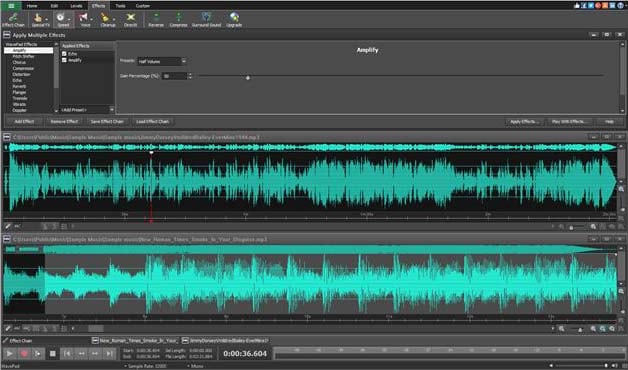
Vantagens
- A gravação de voz com o Wavepad é rápida e fácil
- Existem vários efeitos
- Você também pode editar o áudio usando a edição básica
- A edição básica gratuita é totalmente funcional
- O áudio gravado pode ser salvo em até 40 formatos diferentes
- Ele vem com uma enorme biblioteca de sons para aprimorar sua gravação
Desvantagens
- A maioria das pessoas acha a interface do usuário pouco amigável
- Não pode ser usado para processar arquivos em lote
- Talvez seja necessário obter a versão premium para acessar alguns recursos avançados de edição
3. Gravador de voz do Windows
Se você deseja uma solução simples e direta para gravar voz em seu computador, a solução mais acessível é o Gravador de Voz do Windows integrado. Você não precisará instalar nenhum programa em seu computador para usar esta ferramenta e a interface do usuário é tão fácil de usar que você pode gravar áudio em seu PC mesmo que nunca tenha feito isso antes.
Apesar de ser totalmente gratuito, o gravador de voz do Windows pode gravar áudio de alta qualidade e você pode editar os vídeos gravados após a gravação. Uma das melhores coisas que adoramos é o fato de que você pode adicionar marcadores ao áudio durante a gravação para identificar seções que você gostaria de editar mais tarde.
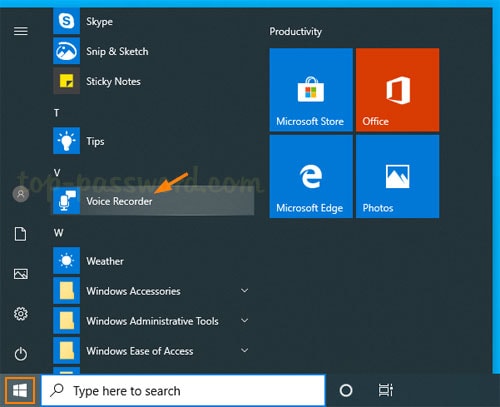
Vantagens
- É totalmente gratuito
- Você não precisa instalar nenhum programa ou plug-in para usá-lo
- Funciona perfeitamente com o microfone embutido no seu PC
- Você pode usá-lo para editar o áudio gravado de várias maneiras
Desvantagens
- Talvez você não consiga usá-lo para gravação em camadas de várias faixas
- Não possui os recursos avançados de edição de algumas das outras ferramentas desta lista
4. Ardour
Se você está procurando a melhor maneira de extrair uma faixa de áudio de qualquer vídeo, o Ardour é uma das melhores ferramentas para o trabalho. Ele também vem com seu próprio gravador embutido que permite gravar facilmente faixas de áudio através de vários canais e editá-las facilmente
As gravações que você obtém com o Ardour são de altíssima qualidade e você pode salvá-las facilmente em seu computador em vários formatos. Uma das coisas que adoramos nessa ferramenta é o fato de ela ser muito leve e ocupar muito pouco espaço no seu dispositivo.
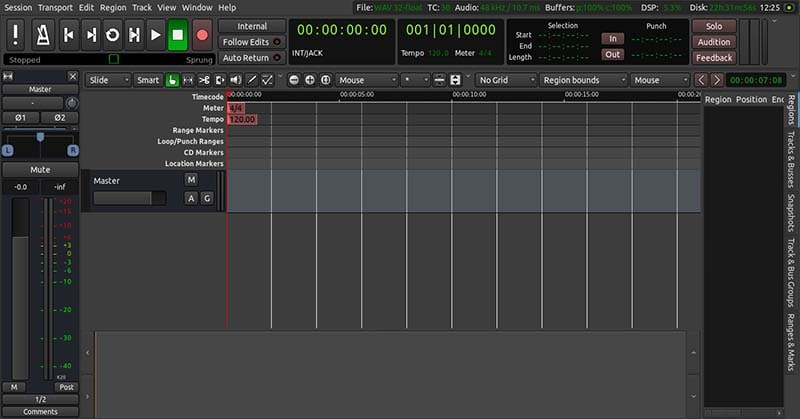
Vantagens
- É gratuito para baixar e usar
- Você pode usá-lo para gravar faixas de áudio muito rapidamente
- A interface de usuário simples, permitindo que até mesmo o usuário iniciante crie áudios de alta qualidade
- Ele vem com recursos básicos de edição
- Suporta vários formatos de saída
Desvantagens
- Não tem uma versão para celular
- Os recursos de edição são apenas o mínimo e você pode precisar de uma ferramenta de edição adicional se quiser editar o áudio de forma abrangente
5. GoldWave
O GoldWave é um dos programas mais antigos para gravação de voz que você pode usar em seu PC com Windows 10. O programa está disponível gratuitamente, embora você possa ter que pagar pela versão avançada do programa se desejar recursos e funcionalidades mais avançados.
Você pode usar o GoldWave para gravar o som do microfone e os sons do sistema. Os arquivos de áudio podem ser salvos em vários formatos para facilitar a exportação dos arquivos para as mídias sociais ou o upload para sites.

Vantagens
- Está disponível gratuitamente
- Também tem várias opções de edição e vários efeitos para escolher
- Também suporta vários formatos de saída
Desvantagens
- A versão gratuita é bastante limitada
- A interface do usuário não é muito amigável
- Você pode ter problemas para obter suporte on-line
6. Zynewave Podium Grátis
Este é um software de gravação de voz gratuito pouco conhecido para laptop com Windows 10. É totalmente gratuito e você pode expandir sua funcionalidade de várias maneiras de plugins gratuitos. Apesar de ser totalmente gratuito, este programa produz faixas de áudio de altíssima qualidade e oferece recursos de edição muito avançados.
Mas se você quiser acessar esses recursos avançados, precisará adquirir a versão avançada do Zynewave. No entanto, se você precisar apenas gravar clipes de áudio curtos, a versão gratuita funcionará perfeitamente para você.
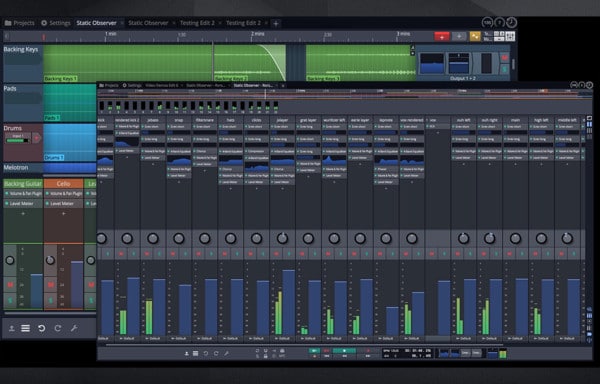
Vantagens
- Tem todos os recursos básicos de gravação e edição de áudio
- É facilmente acessível
- Você pode baixar a versão gratuita
- A interface do usuário pode ajudá-lo a gravar e editar o áudio com muita facilidade
Desvantagens
- A versão gratuita é muito limitada em funcionalidade
- Este programa utiliza uma grande parte da CPU do sistema
7. Recorder Ones
Recorder Ones é a solução perfeita para gravações de áudio longas. Está disponível gratuitamente e uma vez instalado no seu computador; você pode gravar áudio em seu computador com um único clique. Isso porque a interface do usuário é bem simples.
Mas essa não é a ferramenta a ser usada quando você deseja criar áudios profissionais de várias faixas. No entanto, o Recorder Ones permitirá que você salve a gravação em vários formatos, permitindo até mesmo enviá-los diretamente para o Dropbox.
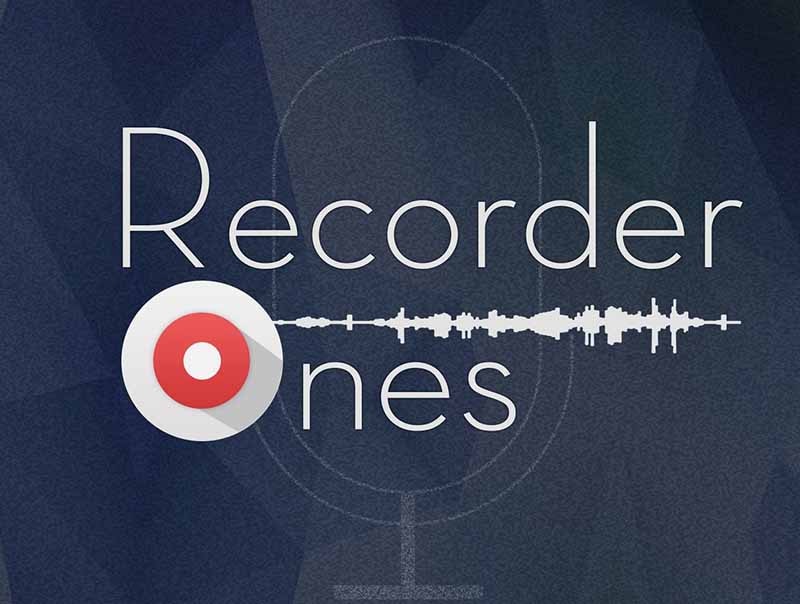
Vantagens
- É uma solução ideal para gravações longas
- Você pode baixá-lo gratuitamente
- Os arquivos de áudio são salvos automaticamente
- Os arquivos de saída podem ser salvos em vários formatos
- Você pode enviar os arquivos de áudio diretamente para o Dropbox
Desvantagens
- Não possui recursos avançados de gravação e edição
- Só funciona com vários requisitos do sistema
8. Lucky Recorder
Este é um gravador de áudio de desktop do Windows 10 muito simples e poderoso que você pode usar para criar gravações de áudio de alta qualidade no PC. Ele é comercializado como a solução ideal para a gravação de longas reuniões, palestras e aulas online.
O Lucky Recorder suporta vários tipos de formatos, permitindo que você salve e compartilhe os arquivos de áudio. Mas faltam algumas ferramentas úteis de edição de áudio para ajudá-lo a obter o áudio exatamente como você deseja.
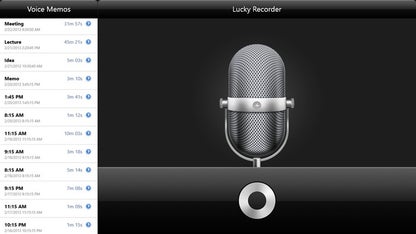
Vantagens
- A gravação é muito fácil e pode ser feita com um único clique
- Ele pode gravar áudios muito longos
- É totalmente gratuito
- Não limita o processo de gravação de forma alguma
Desvantagens
- Não possui recursos de edição
- A versão gratuita é bastante limitada em suas funcionalidade
9. RecordPad
Este não é apenas um gravador de áudio, é também uma das melhores maneiras de gravar, ripar e até gravar áudio em qualquer formato. Como é ativado por voz, permite reduzir alguns dos longos momentos de silêncio que você costuma cortar ou editar em outros gravadores.
Apesar de ser totalmente gratuito, ele também vem com várias opções de edição, como mudança de tom, redução de ruído, fades e recursos de equalização. Também não faz mal que a interface é bem fácil de usar.
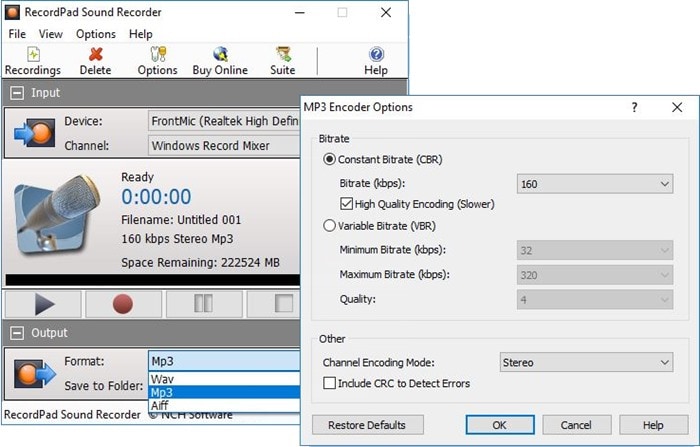
Vantagens
- RecordPad é totalmente gratuito
- É ativado por voz
- Tem vários recursos de edição
- A interface é facilmente personalizável usando plugins
Desvantagens
- Não suporta uma grande variedade de formatos de arquivo
- Os recursos de edição também são muito limitados
10. Mixcraft 8
Mixcraft é um gravador de voz simples e fácil de usar que possui vários recursos, permitindo gravar e editar vários aspectos do áudio. Você pode usá-lo para gravar áudio usando o microfone do PC e, em seguida, salvar e compartilhar as gravações de várias maneiras.
Ele também vem com vários efeitos e filtros de áudio que você pode usar para editar facilmente as gravações de áudio. Também permitirá que você grave o arquivo de áudio diretamente no CD.
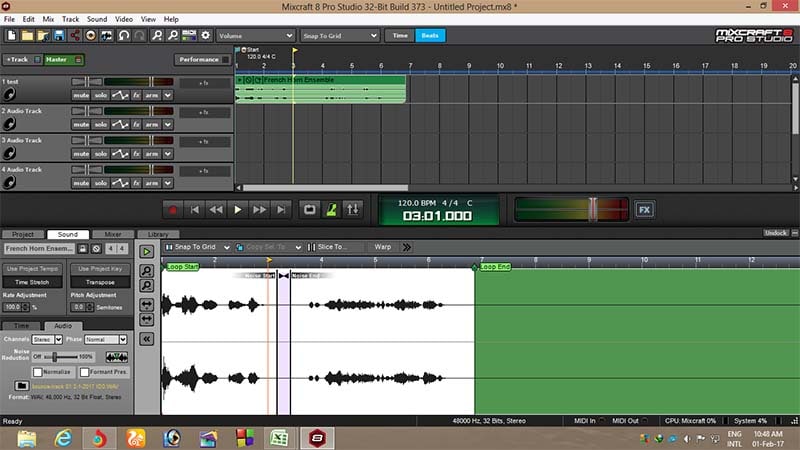
Vantagens
- É fácil de usar
- É totalmente gratuito para baixar e usar
- Tem vários recursos de edição muito úteis
- Suporta diferentes formatos de arquivo
Desvantagens
- Não possui recursos avançados de gravação e edição
- Só funcionará no Windows XP
Dicas de bônus: Gravador de áudio e vídeo fácil para Windows 10
Gravadores de áudio gratuitos são bons o suficiente para capturar vozes, mas se você quiser gravar vídeo e áudio ao mesmo tempo, ou obter voz do microfone, áudio do sistema e vídeo da webcam juntos, recomendo que você experimente o Wondershare DemoCreator. Esta ferramenta de captura de vídeo e áudio é perfeita para tutoriais, demonstrações de produtos, palestras e muito mais. O editor embutido irá ajudá-lo a salvar o áudio separadamente do vídeo, cortar, eliminar ruídos e muito mais. Baixe o gravador de áudio DemoCreator e siga os passos para ver como funciona:
 100% seguro
100% seguro 100% seguro
100% seguroInicie o programa e clique no botão “Nova Gravação”. Uma nova caixa aparecerá, configure os parâmetros de gravação.

Verifique se o botão de gravação de áudio do sistema e do microfone está ativado, clique neles se não estiver.

Pressione o grande botão vermelho quando tudo estiver resolvido, você também pode pressionar F10 para iniciar o processo.
Conclusão
A gravação de áudio é bem fácil com a lista de gravadores de voz do Windows 10 acima. Escolha o que você acha que é o adequado para você depois de verificar todas as ferramentas. Se você quiser levar seu projeto a um novo nível, eu recomendo que você experimente o DemoCreator. Para qualquer outra dúvida ou consulta, entre em contato conosco comentando abaixo.
 100% seguro
100% seguro 100% seguro
100% seguro




David
chief Editor